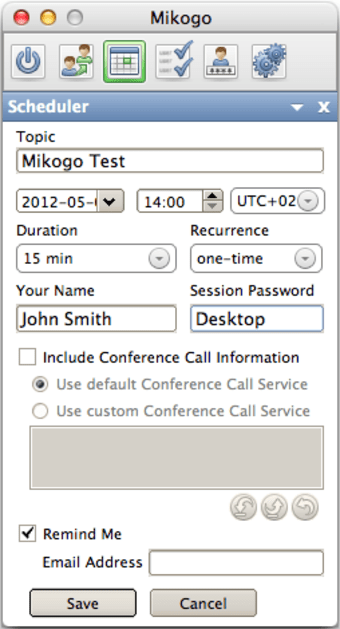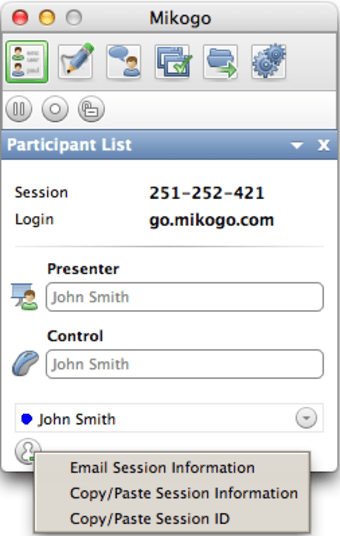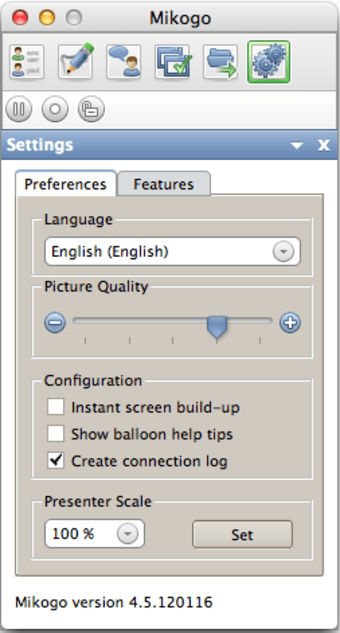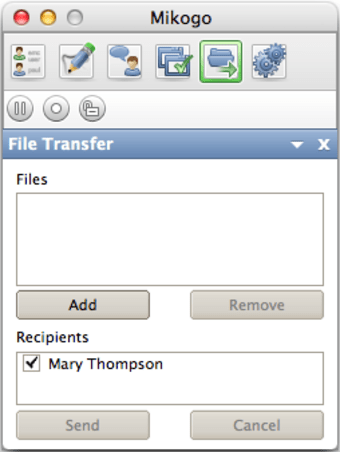デスクトップを最大10人の他のユーザーと共有する
ブロードバンドの速度と処理能力が常に向上しているため、デスクトップ共有はソフトウェア分野でますます競争の激しい分野になりつつあります。 p>
特にテクニカルサポートスペシャリストにとっては、顧客を物理的に支援する必要がなくなります。ユーザーのMacまたはPCに接続して、問題を即座に修正できます。一般ユーザーにとっては、コンピューターで問題が発生したときに友人や家族を助けることができることを意味します。 Mikogoは1年以上前からWindowsで利用可能でしたが、ついにMacでリリースされました。 p>
最初の大きなボーナスは、Mikogoが完全に無料で使用できることです。次に、プラットフォーム間で接続できるため、MacユーザーはPCに接続でき、その逆も可能です。 Mikogoのもう1つの優れた機能は、最大10人の異なる人と同時に共有できることです。これは、長距離の会議、プレゼンテーション、またはトレーニングセッションに最適です。 p>
Mikogoは、デスクトップ共有の初心者向けに設計されているため、非常に使いやすいです。ただし、何かをする前に、Mikogoアカウントにサインアップする必要があります。このアカウントには、メールアドレスと名前を入力するだけです。他の人のデスクトップを見たい人はアカウントを持っている必要がありますが、共有したい人はホストから発行された6桁のコードを入力するだけです。最初に気付くのは、Mikogoがかなり速いということです。ラグタイムはそれほど長くありません。つまり、ウィンドウが画面上を移動するのを何年も待つ必要はありません。また、トップメニューバーのアイコンをクリックするだけで、ホストやプレゼンターを瞬時に変更できるのも気に入りました。 p>
送信はいつでも一時停止でき、接続は256ビットのAES暗号化キーで暗号化されます。 「リモートコントロール」機能を使用して、他のユーザーがあなたのマシンを制御できるようにすることもできます。残念ながら、Windows版の録音機能はMac版には含まれていません。また、開発者のWebサイトによると、音声会議の通話を開始する方法も明確ではありません。 p>
ただし、全体として、Mikogoは印象的なデスクトップ共有ソリューションです。使い方はとても簡単で、ホストからプレゼンターへの切り替えは簡単です。 strong> p>